Rādiet cilni Izstrādātājs programmā Excel 2011
Microsoft Excel var darīt daudz un dažādas lietas. Patiesībā, pat daudzi pieredzējuši Excel lietotāji, iespējams, nav izmantojuši visas programmas dažādās funkcijas un rīkus. Tomēr ir arī dažas noderīgas lietas, kuras varat darīt ar Excel, un kurām ir nepieciešama, lai cilne Izstrādātājs būtu redzama ekrāna augšdaļā. Faktiski, ja jūs kādreiz esat mēģinājis pievienot veidlapas elementus vai ja esat izpildījis darbības darbam ar makro, viena no prasībām ir, lai cilne Izstrādātājs būtu pieejama. Bet cilne Izstrādātājs nav redzama programmā Excel 2011 pēc noklusējuma, tāpēc jums būs jāveic tālāk norādītās darbības, lai uzzinātu, kā atmest cilni Izstrādātājs programmā Excel 2011.
Jaunajā Microsoft Office versijā ir iekļauta abonēšanas opcija. Tas ir noderīgi, jo Office instalācijas varat instalēt un pārvaldīt vairākos datoros gan Windows, gan Mac datoriem.
Kur ir Excel 2011 cilne Izstrādātājs
Daudzi no norādījumiem par procedūrām Office programmās, piemēram, Excel, pieņems, ka jūs jau esat iespējojis iespēju parādīt cilni Izstrādātājs. Instalējot Office 2011, šī nav noklusējuma opcija, tāpēc jums var rasties grūtības izpildīt ar Izstrādātāju cilni saistītus uzdevumus, ja cilnes Izstrādātājs tur nav. Tāpēc veiciet tālāk norādītās darbības, lai uzzinātu, kā iespējot šo cilni Izstrādātājs.
1. solis: palaidiet programmu Excel 2011.
2. darbība: ekrāna augšdaļā noklikšķiniet uz Excel, pēc tam noklikšķiniet uz Preferences .

Atveriet izvēlni Excel preferences
2. darbība: loga sadaļā Koplietošana un konfidencialitāte noklikšķiniet uz lentes ikonas.
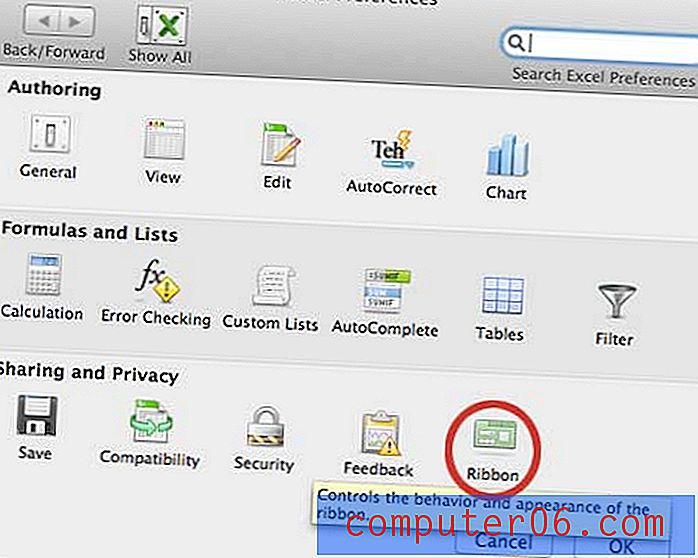
Noklikšķiniet uz lentes ikonas
3. solis: ritiniet līdz cilnes vai grupas nosaukuma saraksta apakšai loga centrā un pēc tam noklikšķiniet uz izvēles rūtiņas pa kreisi no opcijas Izstrādātājs, lai to atlasītu.
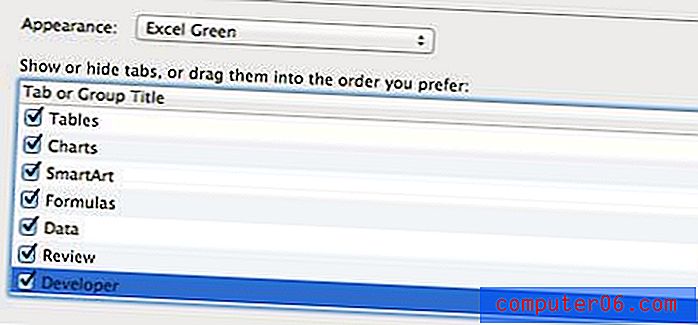
Pārbaudiet opciju Izstrādātājs
4. solis: noklikšķiniet uz pogas Labi loga apakšā, lai saglabātu izmaiņas. Cilne Izstrādātājs būs redzama zaļajā joslā pie loga augšdaļas.
Ja nepieciešams, programmā Excel 2011 var mainīt noklusējuma faila formātu. Tas ir noderīgi, ja strādājat ar cilvēkiem, kuri izmanto vecākas Excel versijas un kuriem ir grūtības atvērt .xlsx failus.
Ja jums ir nepieciešama Office kopija citam datoram, tad jums vajadzētu izlasīt šo rakstu par to, kāpēc jums vajadzētu izvēlēties Office 2013 abonēšanas versiju. Tā ir lieliska izvēle, ja jums ir vairāki datori vai ja jums, iespējams, vajadzēs instalēt Office vairāki datori.



